在现代企业中,财务管理的高效性与准确性是企业成功的基石之一。然而,许多企业在处理财务记账时仍然使用传统的手工方法,导致效率低下和错误频出。如何通过Excel制作财务记账表格,提升账目整理效率,成为许多财务人员关注的热点问题。本文将深入探讨使用Excel来制作财务记账表格的步骤和技巧,同时推荐使用FineBI以获取更高效的数据分析能力。

🌟一、Excel制作财务记账表格的优势
Excel是许多企业进行财务管理的首选工具之一,其强大的数据处理能力和灵活的表格功能使其在财务记账中具有明显优势。以下将对这些优势进行详细阐述,并通过表格的形式加以呈现。
1、数据整理与表格化处理
Excel提供了多种功能来帮助用户进行数据整理与表格化处理,这一点在财务记账的过程中尤为重要。通过公式和函数,用户可以轻松进行数据计算与汇总,并通过表格来直观地展示结果。
表格:财务记账表格的基本组成
| 功能模块 | 描述 | 主要功能 |
|---|---|---|
| 数据录入 | 输入各类财务数据 | 数据校验与格式化 |
| 数据计算 | 使用公式进行数据计算 | 自动计算与汇总 |
| 数据分析 | 使用透视表进行多维分析 | 数据筛选与比较 |
| 数据可视化 | 图表展示财务数据变化趋势 | 趋势分析与演示 |
Excel的强大功能使得财务数据的录入、计算、分析与可视化变得简单而高效。通过上述模块化功能,用户可以轻松管理复杂的财务数据,并对其进行深入分析。
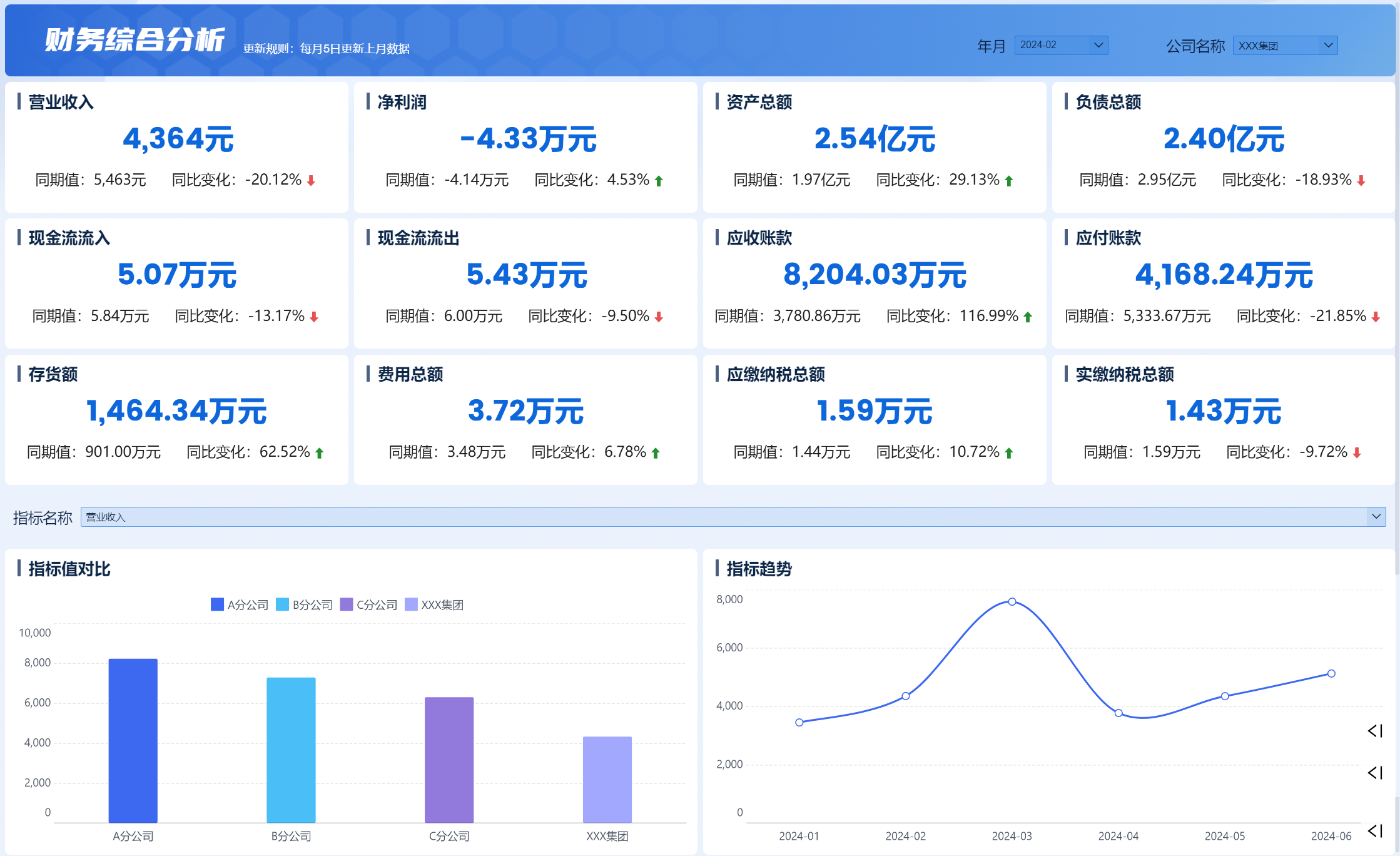
2、灵活性与可定制性
Excel的灵活性使得用户可以根据企业的具体需求进行表格的自定义设计。无论是简单的账目记录,还是复杂的财务报告,Excel均可通过其强大的公式和图表功能进行满足。
- 自定义表格设计:用户可以根据需求调整表格格式,包括字体、颜色、边框等。
- 公式与函数的使用:Excel内置了大量的公式与函数,用户可以根据需要进行数据计算与处理。
- 图表功能:通过折线图、柱状图等多种图表形式,用户可以将数据以更直观的方式进行展示。
灵活性与可定制性是Excel在财务记账中的一大优势,它使得用户能够根据具体需求进行调整,提高了账目整理的效率。
3、便捷的数据共享与协作
在现代企业中,数据的共享与协作是提高工作效率的关键。Excel提供了多种数据共享功能,使得多个用户可以同时访问和编辑财务数据,促进了团队协作。
- 云端存储与共享:通过OneDrive等云服务,用户可以实现数据的云端存储与共享。
- 实时协作功能:多个用户可以同时编辑同一个Excel文件,实时查看修改内容。
- 数据保护与安全:Excel提供了密码保护功能,确保财务数据的安全性。
便捷的数据共享与协作使得Excel在团队工作中更具优势,用户可以随时随地进行数据编辑与查看,提高了工作效率。
🚀二、Excel制作财务记账表格的步骤
使用Excel制作财务记账表格需要一定的步骤和技巧。以下将详细介绍如何通过Excel进行财务记账表格的制作,以提升账目整理效率。
1、设置表格模板
首先,用户需要设置一个适合企业需求的表格模板。这个模板将作为财务数据录入和管理的基础。
- 确定表头:包括日期、收入、支出、账户余额等基本信息。
- 格式化表格:设置字体、颜色、边框等,确保表格的可读性。
- 公式设置:使用SUM等公式进行自动计算和汇总。
表格模板的设置是制作财务记账表格的基础步骤,它决定了数据录入的格式和计算方式。
2、录入与管理财务数据
在设置好表格模板后,用户可以开始录入和管理财务数据。这个过程需要注意数据的准确性和及时性。
- 数据录入:及时录入收入、支出等财务数据,确保数据的完整性。
- 数据校验:使用数据验证功能,确保录入数据的准确性。
- 数据更新:根据实际情况及时更新财务数据,确保账目的一致性。
通过Excel进行数据的录入与管理,可以确保财务记账的准确性和实时性,提高了账目整理的效率。
3、数据分析与报告生成
财务记账不仅仅是数据的录入与管理,还需要进行数据分析与报告生成。Excel提供了多种数据分析功能,帮助用户进行深入的财务数据分析。

- 使用透视表:对财务数据进行多维度的分析与汇总。
- 图表生成:通过折线图、柱状图等形式展示财务数据的变化趋势。
- 报告导出:将分析结果导出为PDF或其他格式,生成财务报告。
数据分析与报告生成是财务记账的关键环节,它通过对数据的深入分析,为企业的财务决策提供了重要依据。
4、推荐使用FineBI
虽然Excel在制作财务记账表格中具有诸多优势,但对于需要更强大数据分析能力的企业来说,推荐使用FineBI。FineBI不仅能够处理大规模数据,还提供了更精准的分析功能和更便捷的可视化工具。
- 数据处理能力强大:FineBI可以处理更大规模的数据,提供更准确的分析结果。
- 可视化工具丰富:FineBI提供了多种可视化工具,帮助用户更好地展示数据分析结果。
- 市场占有率第一:FineBI连续八年在中国商业智能软件市场占有率第一,值得信赖。
使用FineBI可以显著提高财务数据的分析效率和准确性: FineBI在线试用 。
📈三、提升账目整理效率的技巧
在使用Excel制作财务记账表格的过程中,有一些技巧可以帮助用户进一步提升账目整理的效率。
1、自动化与宏的使用
Excel提供了自动化功能和宏,帮助用户进行重复性任务的自动化处理。这些功能能够显著提高效率,减少手动操作的时间。
- 创建宏:使用VBA创建宏进行自动化处理,如自动数据录入和计算。
- 自动化任务:设置自动更新、自动计算等任务,减少手动操作。
- 定时任务:设置定时任务进行数据更新与报告生成,确保数据的实时性。
自动化与宏的使用是提升账目整理效率的重要方式,它通过减少手动操作,提高了工作的自动化程度。
2、数据验证与错误检查
在财务记账过程中,数据的准确性至关重要。Excel提供了数据验证与错误检查功能,帮助用户确保数据的正确性。
- 数据验证:使用数据验证功能,设置输入数据的范围和格式。
- 错误检查:使用条件格式进行错误检查,标记错误数据。
- 实时纠错:及时纠正错误数据,确保数据的一致性。
数据验证与错误检查是确保财务数据准确性的重要步骤,它通过及时发现错误,提高了账目整理的可靠性。
3、利用模板与样本
Excel提供了多种财务记账模板与样本,用户可以根据企业需求进行选择和使用。这些模板可以帮助用户快速进行表格的设置与数据的录入。
- 选择合适模板:根据需求选择合适的财务记账模板进行使用。
- 样本数据使用:使用样本数据进行表格的初步设置与测试。
- 模板自定义:根据具体需求对模板进行自定义设计。
利用模板与样本是快速进行财务记账表格设置的重要方式,它通过提供标准化的格式,提高了账目整理的效率。
📝结尾:总结与价值强化
通过本文的详细探讨,我们可以看到使用Excel制作财务记账表格不仅具有多种优势,还可以通过具体步骤与技巧显著提升账目整理的效率。同时,对于需要更强大数据分析能力的企业,推荐使用FineBI进行数据处理与分析。通过掌握这些技巧与工具,企业可以在财务管理中获得更高的效率和准确性,为企业的财务决策提供坚实的基础。
参考文献:
- 《Excel在财务管理中的应用》 - 李华,机械工业出版社
- 《商业智能与数据分析》 - 王强,清华大学出版社
- 《企业财务管理的数字化转型》 - 张敏,人民邮电出版社
本文相关FAQs
🧾 如何开始制作一个简单的Excel财务记账表格?
老板要求我们用Excel做账目整理,但我对Excel不太熟悉,想问问有没有简单易懂的入门方式?希望能帮我快速上手,别太复杂!
Excel是财务记账的强大工具,但对初学者来说,第一步往往是最难的。其实制作一个简单的财务记账表格并不复杂,你需要了解几个基本概念和功能。首先是如何设置工作表,接着是了解数据输入的基本原则,最后是掌握几个基本的公式和函数。让我们一步步拆解这个过程,让你轻松进入记账的世界。
Excel中的工作表就像一个电子表格,你可以在其中输入、计算和分析数据。开始制作记账表格时,首先要设置好工作表的结构。通常,你需要考虑几个基本列:日期、收入、支出、余额和备注。可以在Excel中创建一个新的工作表,命名为“记账表”,然后在第一行设置这些列名。
接下来,就是数据输入的问题。财务记账需要精确的数据输入,因此要注意输入时的数据格式。日期可以设置成“YYYY-MM-DD”的格式,收入和支出可以设置成货币格式,以便于计算。你可以在Excel中选择这些数据单元格,然后通过“格式设置单元格”选项来调整格式。
至于公式,最常用的就是SUM函数,它可以帮助你快速计算收入和支出的总额。假设你的收入数据在B列,你可以在C列计算总收入,公式为:=SUM(B2:B10)——这表示从B2到B10的所有值相加。类似地,你可以为支出做相同的计算。为了计算余额,你需要一个简单的减法公式,比如:=总收入-总支出。
此外,还有一些常用的技巧可以帮助提升效率,比如使用自动填充功能来快速复制公式,使用条件格式来突出显示特定数据,以及使用筛选功能来分析特定时间段的记账数据。
这么看来,制作一个简单的Excel记账表格并不需要太多复杂的步骤,关键在于理解基本概念和熟练使用工具。如果你想深入了解更多功能,可以考虑参加Excel的在线课程或查阅相关教程。
📊 如何解决Excel记账过程中的数据错误问题?
有没有大佬能分享一下Excel记账时常见的数据错误有哪些?我总是因为输入错误导致最后的数据不对,怎么办?
在使用Excel记账的过程中,数据错误是一个常见的挑战。尤其是在输入大量数据时,错误更容易发生。这些错误可能是由于手误、公式设置不当或数据格式错误导致的。为了避免这些错误并提高账目整理效率,我们可以采取一些方法和工具。
首先是数据输入错误。这通常是因为手动输入时的疏忽所致,比如输入错数字或日期。一个有效的方法是使用数据验证功能。在Excel中,你可以通过“数据验证”选项来设置允许输入的值范围。例如,确保输入的日期在一个合理的时间范围内,或限制收入和支出为正数。这样,即使你不小心输入了错误的数据,Excel也会给出提示。
其次是公式设置错误。公式错误往往导致计算结果不正确。为了避免这种情况,建议在设置公式时使用“公式审查”功能。Excel提供了“公式审查”工具,可以帮助你检查公式中的错误,并提供纠正建议。此外,使用简单的公式并检查每个公式的逻辑是否正确也是一个好习惯。例如,在计算收入总额时,确保SUM函数引用了正确的单元格范围。
还有一种常见错误是数据格式问题。比如日期格式不一致或数值格式设置错误。这会导致在计算过程中出现错误。解决这种问题的方法是统一数据格式。你可以在Excel中选择所有相关单元格,通过“格式设置单元格”来确保所有日期、货币等格式一致。
为了进一步减少错误率,建议定期检查和复核数据。可以使用Excel中的筛选功能,快速查看特定条件下的数据,例如查看某个月的所有收入记录,确保没有遗漏或错误。
如果你对Excel的数据处理能力有所局限,可以考虑使用更专业的工具,比如FineBI。FineBI是专为企业设计的自助分析BI平台,拥有强大的数据提取和分析能力,可以帮助你更准确地处理和分析财务数据。FineBI已经连续八年在中国商业智能软件市场占有率第一,受到Gartner、IDC、CCID等机构的认可。 FineBI在线试用 。
📈 如何利用Excel进行高效的数据分析以提升账目整理效率?
了解完Excel的基本记账功能后,我想进一步提升账目整理效率,如何利用Excel进行更高效的数据分析?
Excel不仅是一个记账工具,更是一个强大的数据分析平台。通过掌握一些高级功能和技巧,可以大大提升账目整理效率,让你在数据分析中事半功倍。以下是几个关键方法来帮助你实现这一目标。
首先是透视表。透视表是Excel中最强大的数据分析工具之一,它能帮助你快速汇总和分析大量数据。通过透视表,你可以动态地查看不同维度的数据,比如按月份汇总收入和支出,甚至是按类别分析。创建透视表的过程非常简单:选择你的数据范围,点击“插入”中的“透视表”,然后拖拽字段到行、列和数值区域即可生成所需的汇总结果。
接下来是数据可视化。Excel提供了丰富的图表选项,可以帮助你更直观地展示数据趋势和关系。常用的图表包括柱状图、折线图和饼图等。通过图表,你可以快速识别出收入和支出的波动趋势,甚至发现潜在的异常值。要创建图表,可以在Excel中选择你的数据,点击“插入”中的图表类型,然后根据需要调整图表样式和格式。
还有一个重要的工具是Excel的条件格式。条件格式可以让数据中的关键点一目了然,比如高亮显示超预算的支出或标记收入高峰期。设置条件格式的方法很简单:选择数据范围,点击“条件格式”选项,设置你需要的规则和颜色。这样,Excel会自动为符合条件的数据单元格应用格式,让你更容易识别重要数据。
为了更高效地分析数据,还可以使用Excel的“筛选”和“排序”功能。这可以帮助你快速查看特定条件的数据,比如筛选出某个季度的所有收入记录,或者按金额对支出进行排序。这样,你可以更快速地发现数据中的趋势和异常。
如果你希望进一步提升数据分析能力,可以考虑使用专业的商业智能工具,比如FineBI。相比Excel,FineBI在处理大数据和复杂分析时更具优势,能够提供从数据准备、数据处理、可视化分析到数据共享的一站式解决方案。它不仅能帮助企业搭建面向全员的自助分析平台,还能让你对财务数据进行更深入的探索和分析。 FineBI在线试用 。
通过这些方法,你可以充分利用Excel的强大功能,提升账目整理效率,甚至为企业决策提供更有价值的数据分析支持。无论是基础记账还是高级分析,Excel都能成为你不可或缺的工具。

